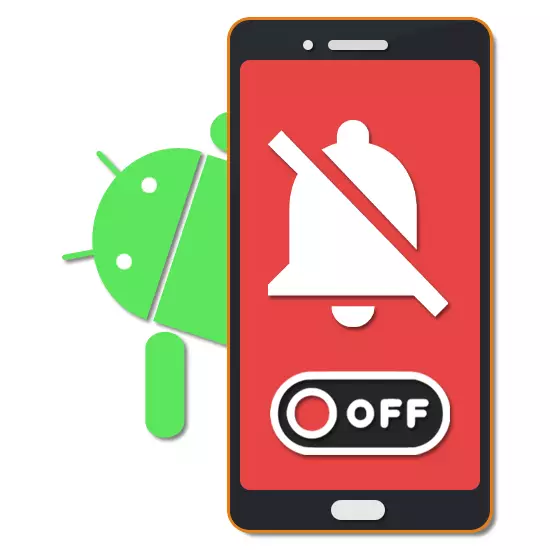
Kull apparat Android awtomatikament jipprovdi ħafna funzjonijiet importanti, li fosthom is-sistema ta 'notifika immedjata hija attenzjoni speċjali. Minkejja l-fatt li f'ħafna każijiet dan it-tip ta 'allerti jkollhom bogħod mill-aħħar rwol, xi kultant dawn isiru problema. Matul l-istruzzjonijiet tal-lum, se nitkellmu dwar l-għeluq tagħhom fuq l-Android.
Itfi Notifiki Android
Fuq il-pjattaforma Android, tista 'teħles minn twissijiet minn ħames modi ewlenin, kemm bl-użu ta' funzjonijiet standard ta 'apparat u tirrikorri għal applikazzjonijiet addizzjonali. Barra minn hekk, kważi kull softwer installat jipprovdi s-settings tiegħu stess li jippermettulek li tiddiżattiva ċerti notifiki.Metodu 1: Itfi l-allerti
Irrispettivament mill-verżjoni Android installata, tista 'tiddiżattiva n-notifiki billi tuża l-purtiera. Fl-istess ħin, dan il-metodu biss parzjalment jirreferi għall-iskonnettjar tat-twissijiet, peress li ħafna minnhom xorta se jakkumulaw hemm.
- Permezz tal-panel ta 'aċċess rapidu, itfi l-eħfef mod, peress li huwa biżżejjed li tisfrutta ikona waħda biss. Biex tagħmel dan, l-ewwel nett, jespandu l-kortiċi u jsibu l-ikona bil-firma "biss importanti".
- Il-panel ta 'aċċess rapidu se jiġi aġġornat billi jippreżenta numru ta' parametri. Tektek fuq l-għażla "silenzju sħiħ" biex tiddiżattiva kwalunkwe twissijiet fuq l-apparat.
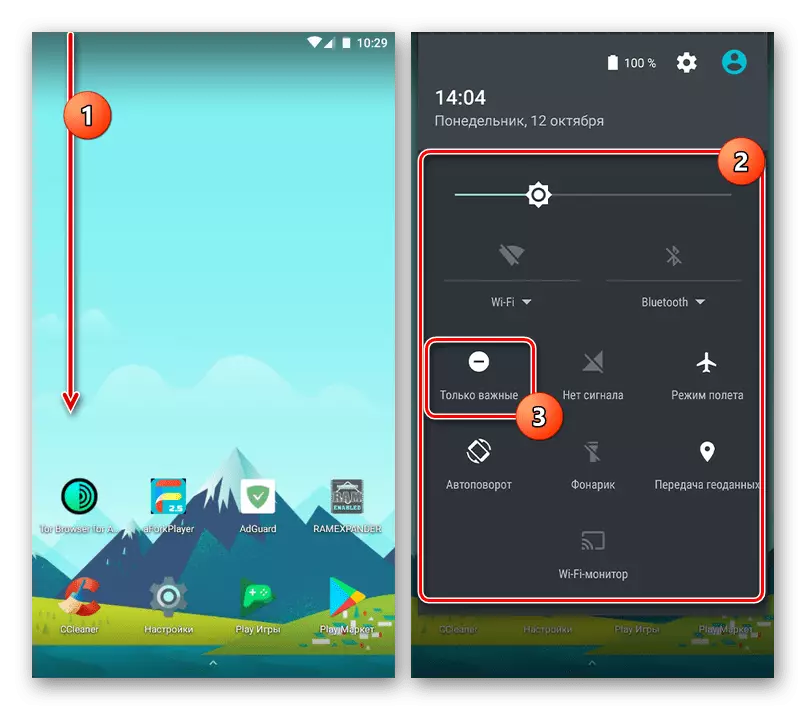
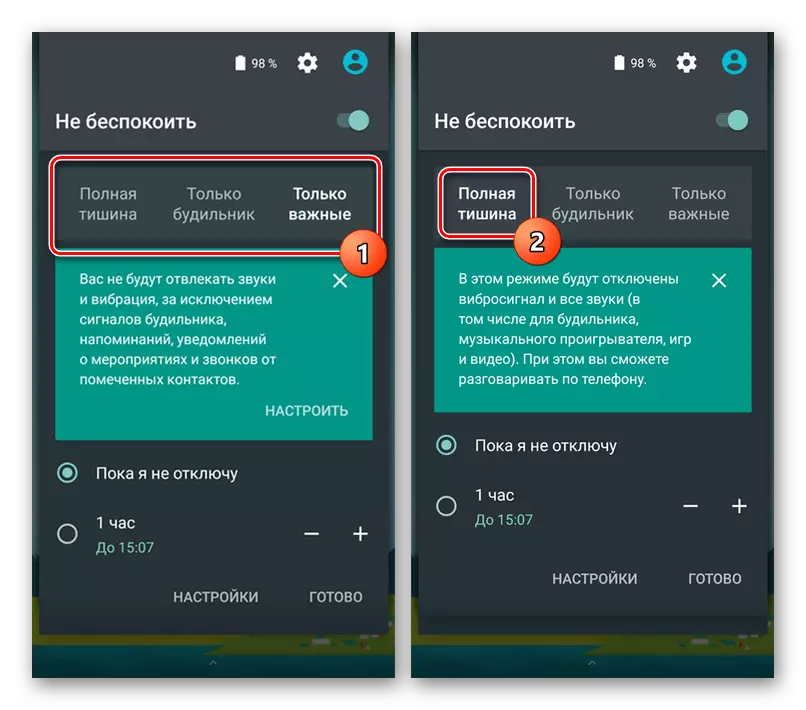
Metodu 2: "Notifiki" menu
L-iktar skonnettjar ovvju ta 'allerti se jkun l-użu ta' "Settings", li jippermetti li tikkontrolla b'mod flessibbli s-sistema operattiva kollha kemm hi. Pereżempju, nieħdu żewġ verżjonijiet ta 'Android, peress li din il-proċedura tvarja skond ir-relevanza tas-sistema operattiva. Android 5 u taħt mhumiex ikkunsidrati, għax m'hemmx oġġett menu bħal dan hemm.
Android 6-7
- Iftaħ l-applikazzjoni "Settings", issib il-blokka "apparat" u kklikkja n-notifiki.
- Kull applikazzjoni ppreżentata fil-lista hija disponibbli installazzjoni ta 'parametri personali. Madankollu, għall-parti l-kbira, dan ma jaffettwax il-fatt li tirċievi allerti.
- Tista 'tikklikkjahom parzjalment billi tikklikkja fuq l-ikona tal-ger fir-rokna ta' fuq tal-paġna prinċipali u tagħżel is-sezzjoni "fuq l-iskrin imsakkar". Agħżel l-għażla "Turix" u erġa 'lura għall-paġna b'lista komuni ta' parametri.
- Permezz tal- "Settings", mur l- "Sound" paġna fil- "apparat" blokk. Hawn huma jagħmlu l- "Notifiki Itfi" buttuna.
- Fit-taqsima "Importanti" biss, ibdel il-pożizzjoni tas-slider billi tiddiżattiva kull twissija. Uħud minnhom jistgħu ma jkunux disponibbli għal kwalunkwe raġuni oħra.
- Bl-istess mod, ibdel il-parametri fit-taqsima "Lock Visual Notifika" billi tbiddel il-kundizzjoni taż-żewġ sliders.
- Bħala tlestija, kun żgur li terġa 'lura għall-paġna "tal-ħoss" u tnaqqas il-volum ta' kull avviż. Mal-bidla b'suċċess, se tidher ikona ġdida fuq il-panew ta 'fuq.
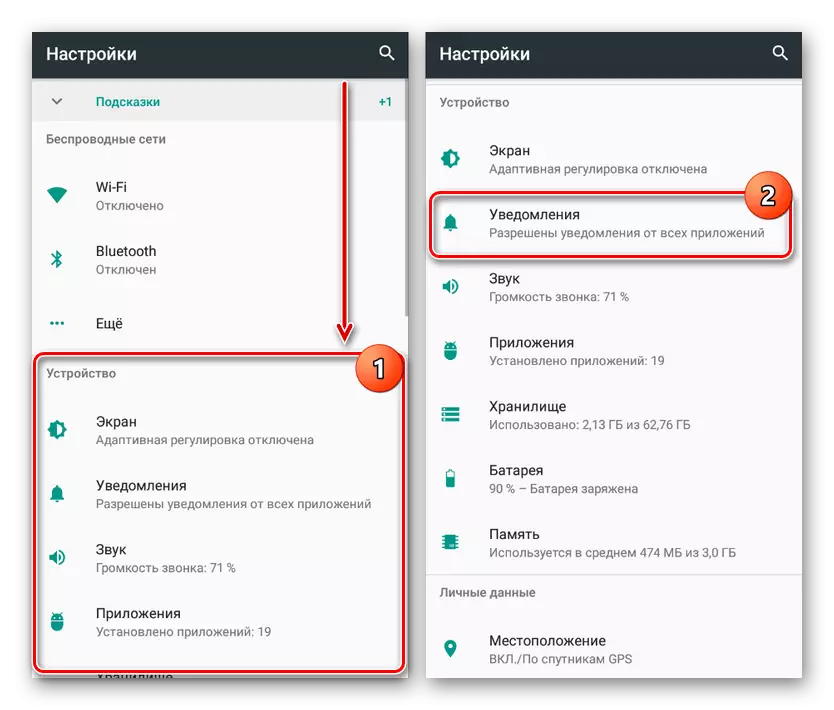

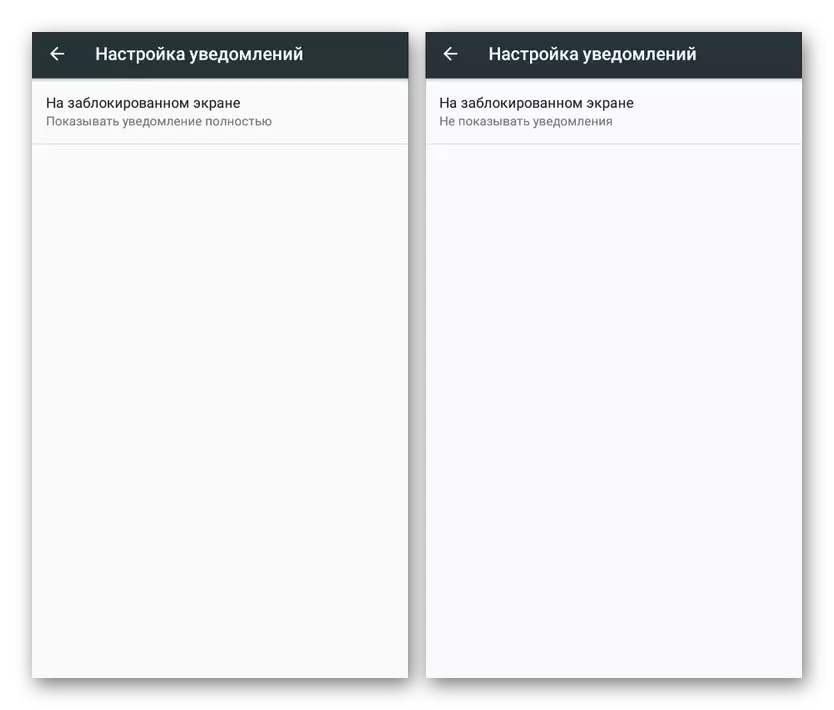
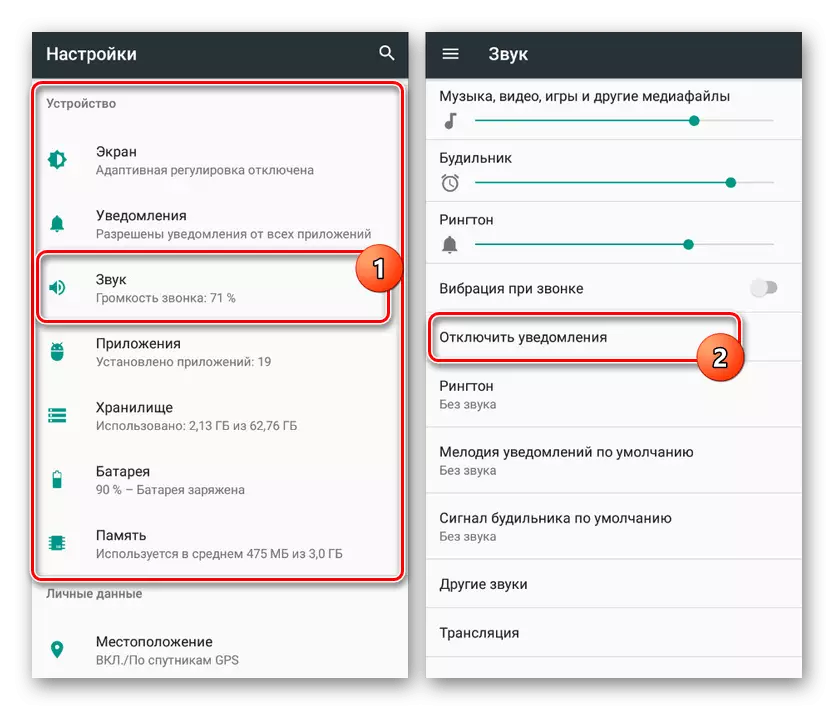
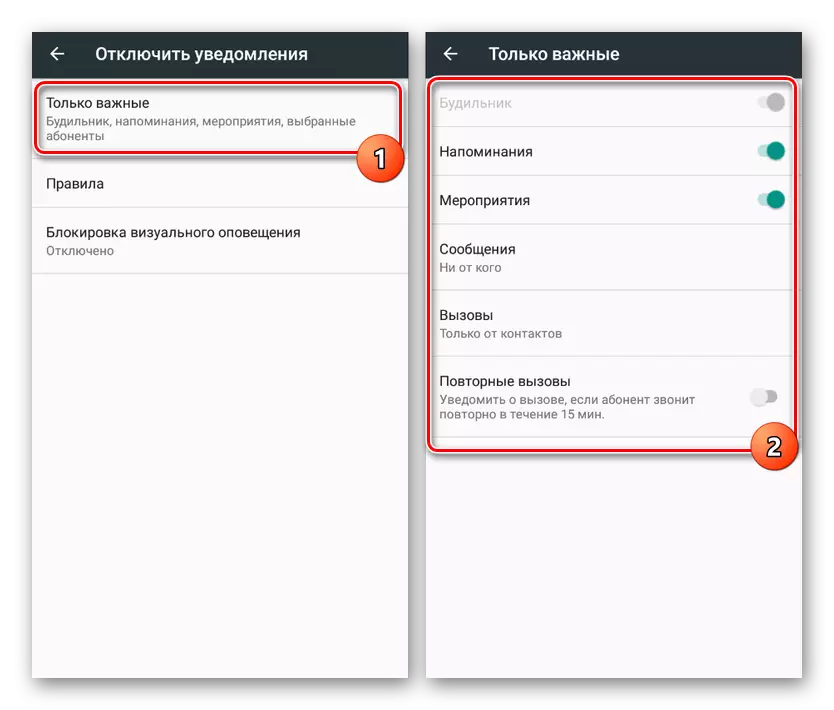
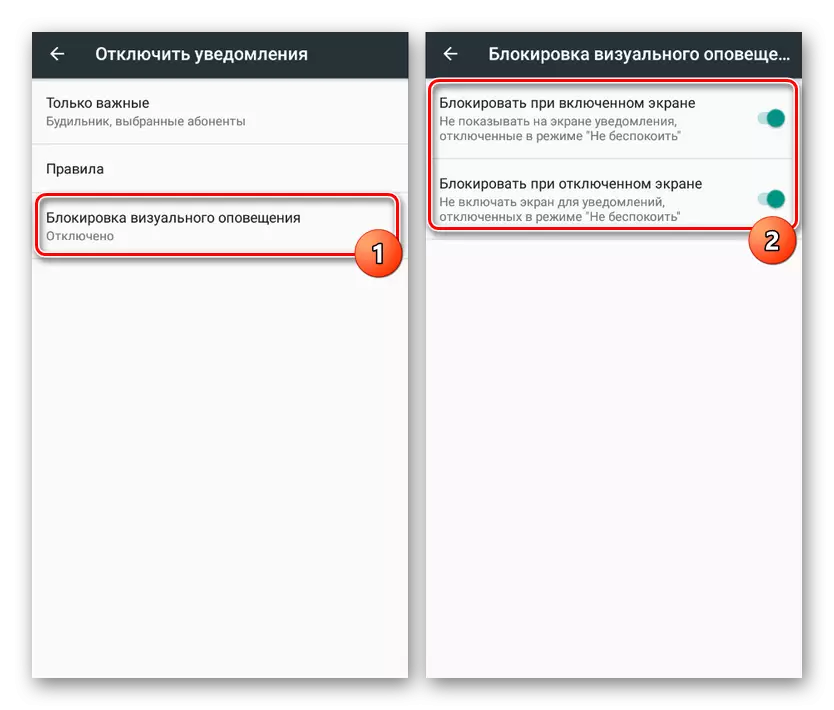
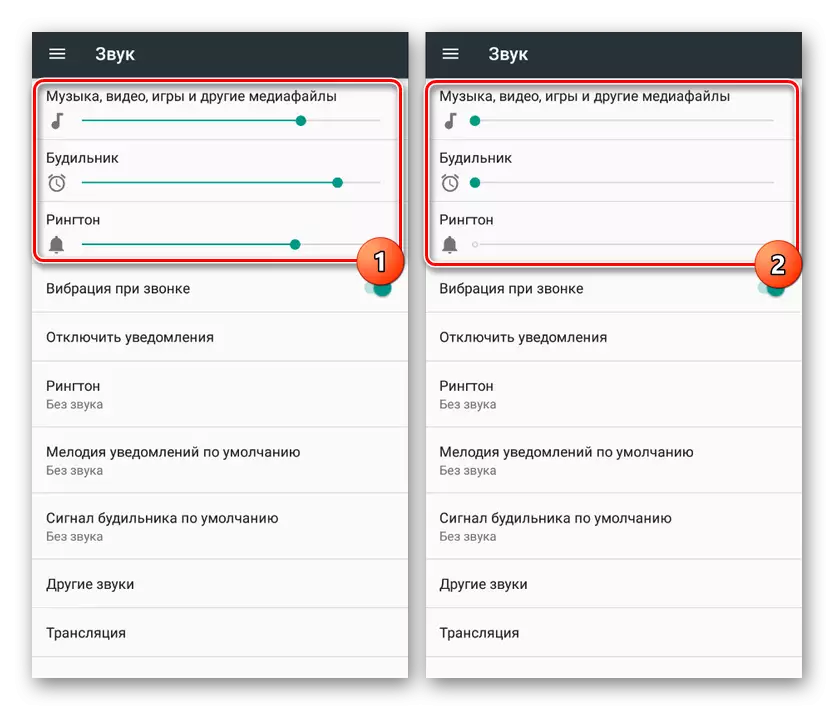
Android 8-9
Tibda bl-Android 8, il-menu ta 'notifika ġie riċiklat. Kważi l-parametri tematiċi kollha ġew ikkombinati, grazzi li l-utent huwa ħafna iktar konvenjenti biex itfi kollha bla bżonn.
- Mur "Settings" u tiftaħ l-oġġett "Applikazzjoni u Notifiki". Skrollja ftit isfel u mur fit-taqsima "Notifiki".
- Jekk meħtieġ, ikkonfigura xi parametri li huma indirettament responsabbli għat-tħaddim tat-twissijiet, u l-bandiera hawn taħt, mur fil-lista ta 'applikazzjonijiet għal skonnettjar tal-massa tan-notifiki. Inizjalment, 3 applikazzjonijiet huma murija li għalihom l-allerti reċentement ġew, u biex tmur fil-lista sħiħa ta 'softwer installat, vit fuq "għassa madwar l-aħħar 7 ijiem."
- F'tieqa ġdida, tista 'tagħfas il-buttuna bi tliet tikek biex juru addizzjonalment il-proċessi tas-sistema (1), peress fosthom ukoll hemm dawk li jibagħtu allerti lill-utent. Għall-konvenjenza mill- "ġodda" swiċċ għall- "aktar frekwenti" (2) biex issir taf eżattament l-allerti aktar huma mibgħuta. Se tibqa 'biss tmissx biex taqleb għax-xellug (3) Tolere (3) sabiex applikazzjoni jew proċess speċifiku ma jistax jibgħatu n-notifiki.
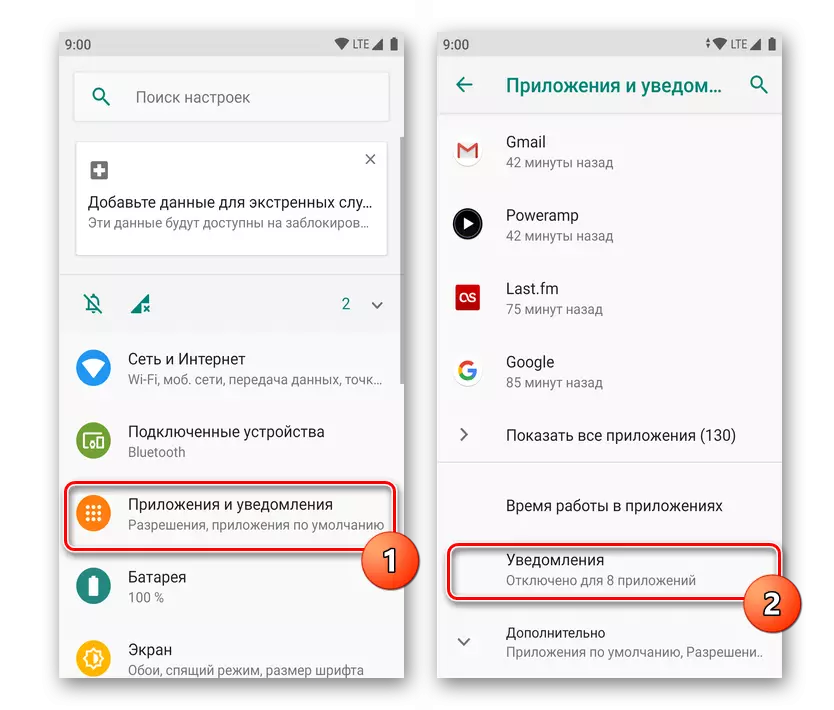
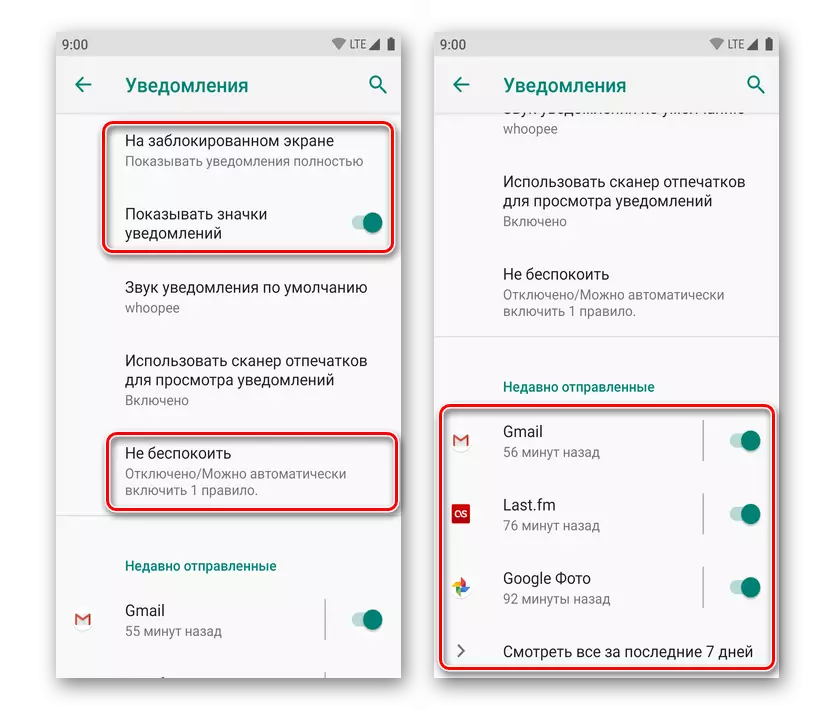
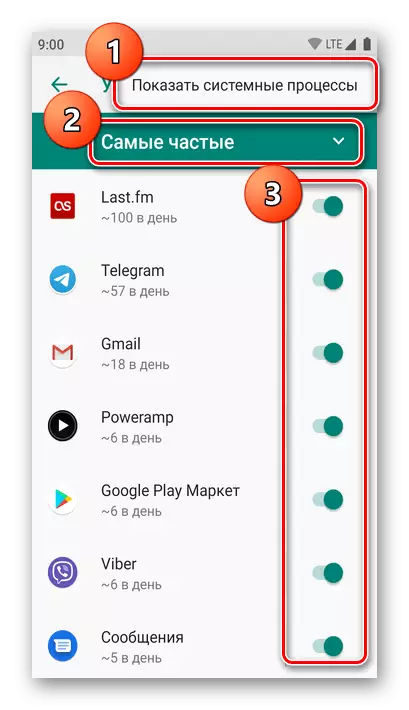
Jekk ma rnexxiliex tiddiżattiva n-notifiki speċifiċi, ipprova l-metodu li ġej jikkumplimenta direttament l-istruzzjoni diġà msemmi.
Metodu 3: Notifiki ta 'applikazzjoni
Minbarra t-twissijiet tas-sistema ta 'tipi varji, tista' tiddiżattiva n-notifiki għal applikazzjonijiet individwali li huma prinċipalment installati mis-suq tal-logħob tal-Google. Ikkunsidra dan il-proċess dwar l-eżempju ta 'verżjonijiet differenti ta' Android.
Android 4 u 5
- Fis-sezzjoni "Settings", sib il-blokka "Apparat" u mur l-paġna tal-Appendiċi.
- Tektek fuq il-linja bl-applikazzjoni li n-notifiki jridu diżattivati. Fl-istess ħin, tista 'taqleb minn qabel għal softwer ta' ħidma jew għal-lista sħiħa fuq it-tab "All".
- Ladarba fuq il-paġna bil-programm mixtieq, ikklikkja fuq is-sekwenza "Notifiki". Minnufih wara dan, ikollok bżonn tikkonferma l-għeluq permezz tat-tieqa pop-up.
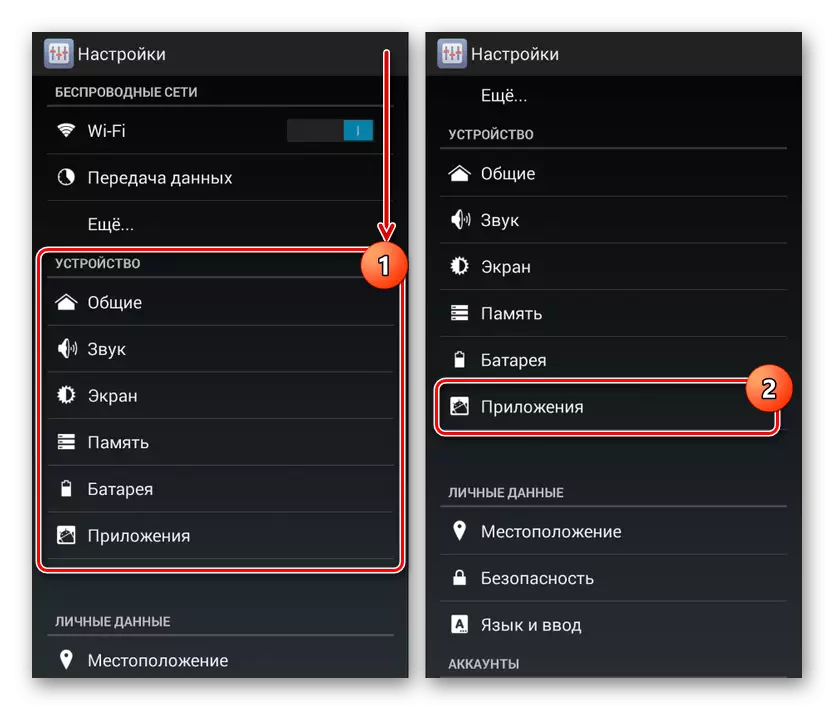
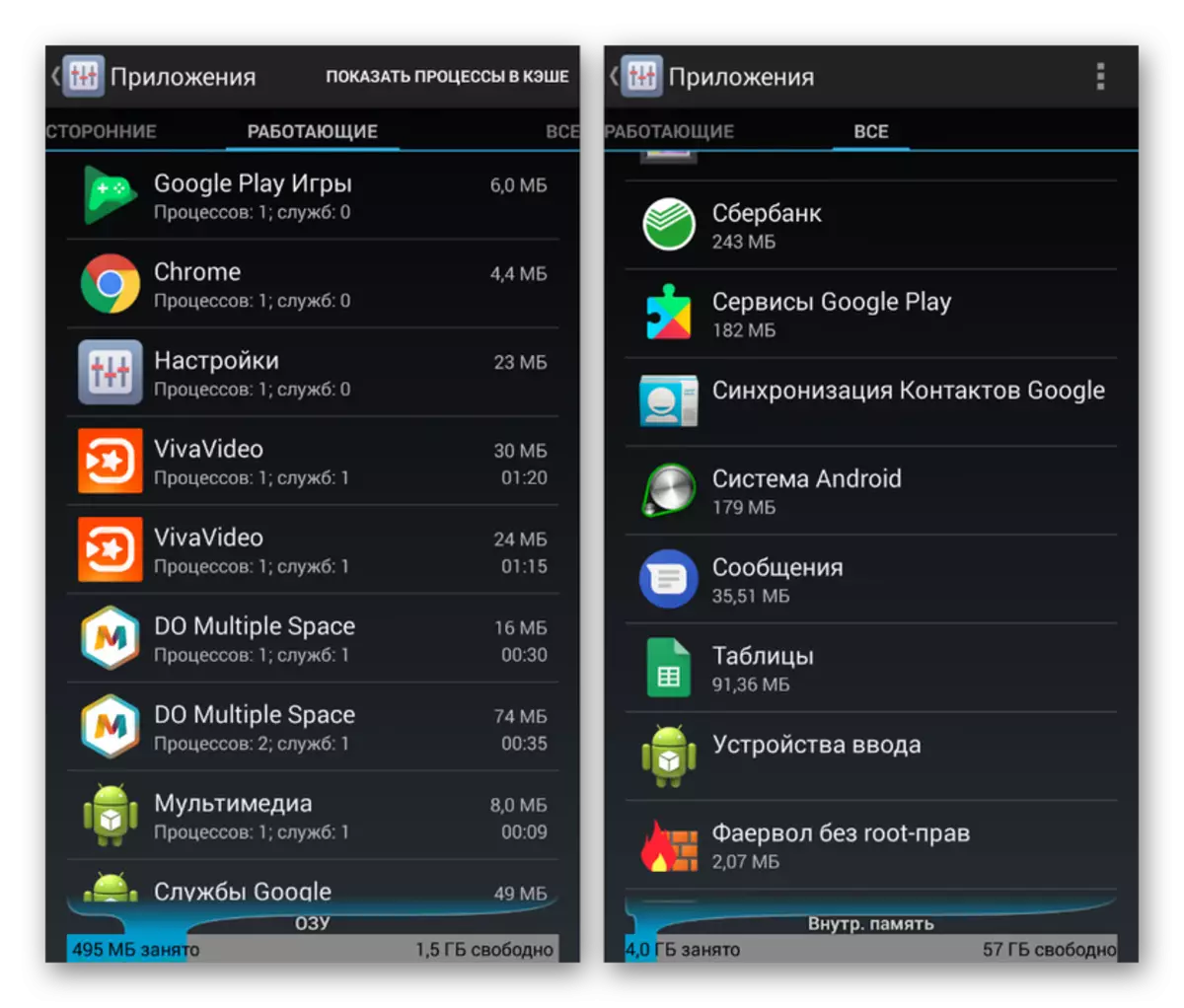
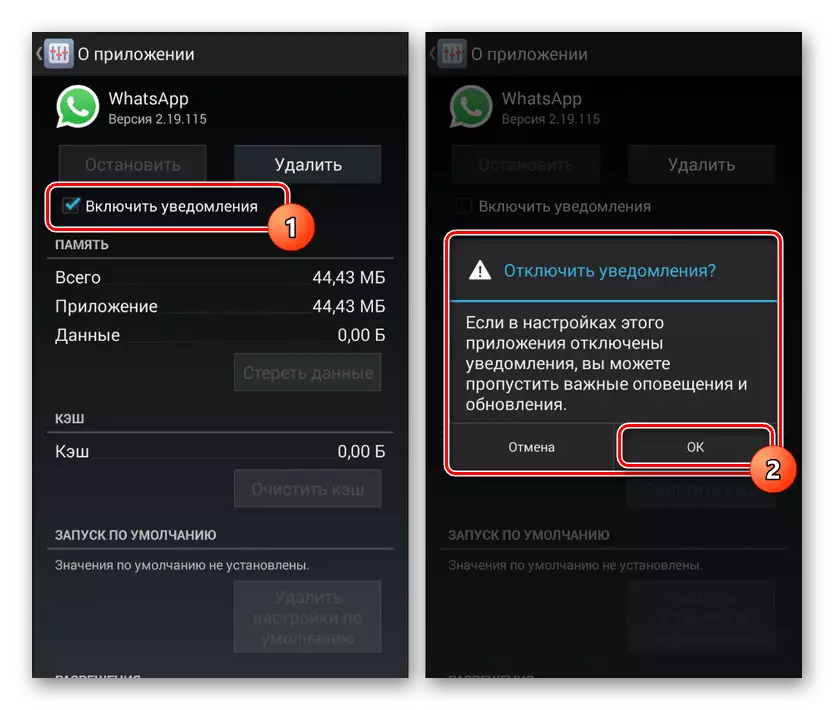
Android 6 u aktar
Sidien ta 'verżjonijiet aktar moderni ta' Android jistgħu jneħħu n-notifiki ftit differenti, u settings ta 'għeluq selettiv aktar konvenjenti huma disponibbli għalihom.
Biex malajr jiskonnettja allerti minn xi waħda jew par ta 'applikazzjonijiet, huwa biżżejjed li tuża l-purtiera fil-ħin meta jkunu hemm. Iftaħ il-purtiera, għamel vit twil fuq in-notifika tal-applikazzjoni li ma tridx tara. Wara 2 sekondi, mistoqsija tidher jekk tridx li dawn l-avviżi jintwerew b'mod negattiv. In-notifika immedjatament tisparixxi, u ma tirċevihomx aktar minn applikazzjoni partikolari. Inkludihom jistgħu jiġu reverse azzjonijiet mill-passi hawn taħt.
Fuq verżjonijiet modifikati tal-qoxra, minflok din il-mistoqsija, is-sistema tista 'tittrasferik għall-menu b'ambjenti ta' notifiki ta 'applikazzjoni.
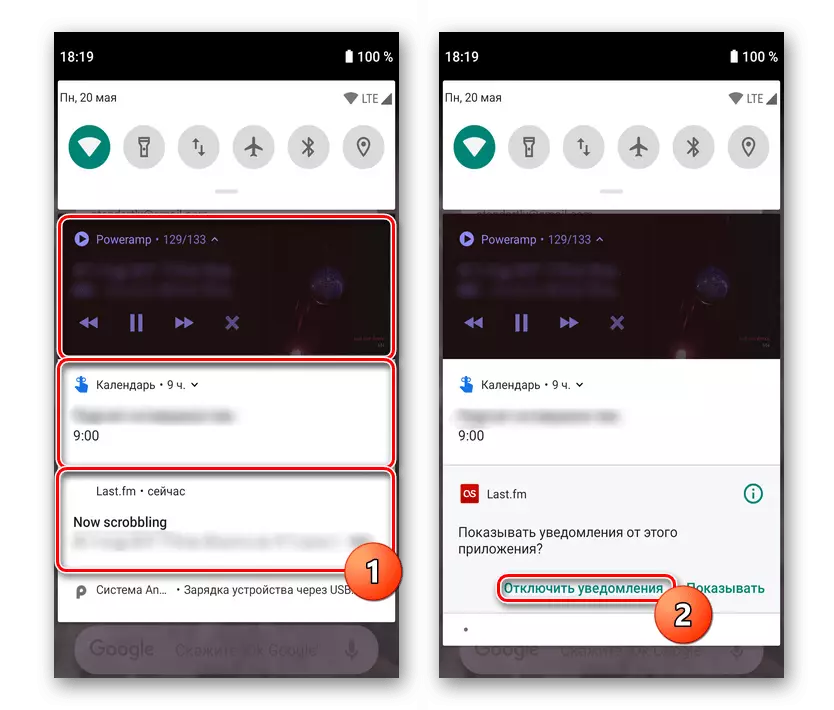
L-għażla preċedenti mhix dejjem konvenjenti, peress li xi applikazzjonijiet jibagħtu diversi tipi ta 'allerti, u għandek bżonn tiddiżattiva biss xi wħud minnhom. Barra minn hekk, mhux dejjem konvenjenti li wieħed jistenna sakemm jidher, jew dik in-notifika tidher, jew trid timxi manwalment matul is-software installat u kkonfigurathom fid-dettall. F'din is-sitwazzjoni, għamel kif ġej:
- Iftaħ il- "Settings" u mur "Appendiċi u notifiki" (jew sempliċement "applikazzjonijiet"). Jekk ma jkunx hemm applikazzjoni meħtieġa fil-lista ta 'tmexxija reċentement, jespandu l-lista sħiħa u jsibu l-għażla mixtieqa. Tektek fuq il-linja magħha.
- Sib u mur "notifiki". Hawnhekk tista 'tiddiżattiva kompletament kollha (2) jew, jekk il-programm jippermettilek tagħżel ambjent selettiv (3). Dan tal-aħħar huwa relevanti meta, pereżempju, l-applikazzjoni tappoġġja awtorizzazzjoni multidixxiplinarja (taħt kontijiet differenti) jew għandha tipi differenti ta 'allerti.
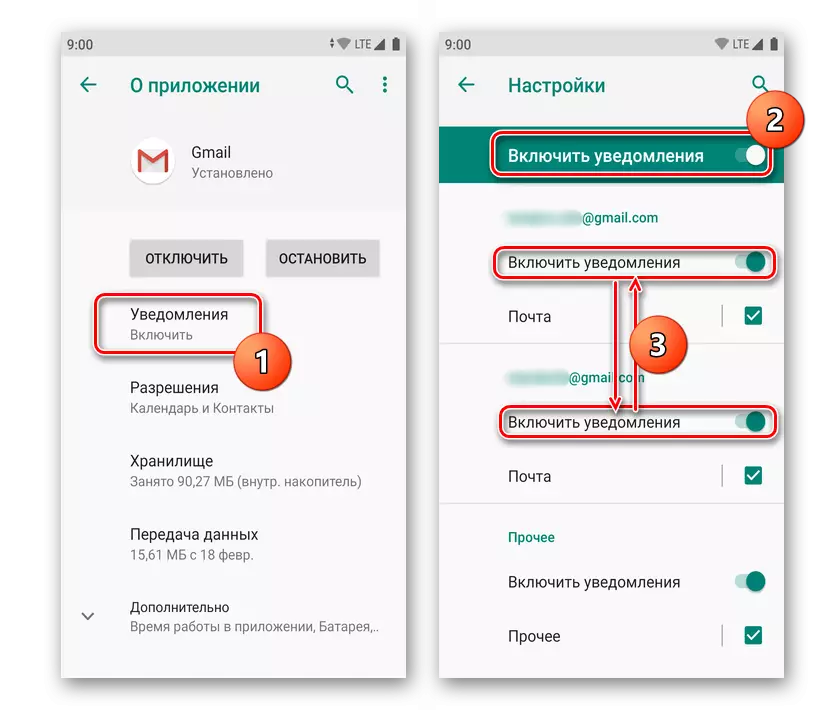
Fuq Firmware Terzi Firmware OS tip Flyme, il-proċedura tiġi ffrankata, jista 'jkun biss l-ismijiet tal-punti. Per eżempju, fil Meizu Smartphones, l-ewwel għandek bżonn li jagħżlu l-applikazzjoni, vit fuqha, mur "GRUPP. Permessi "u tmissx il-bidla fil-kolonna" Notifika ". Fl-istess ħin, fuq xi Firmware ma jista 'jkun hemm settings avvanzati għal skonnettjar ta' tipi differenti ta 'allerti.
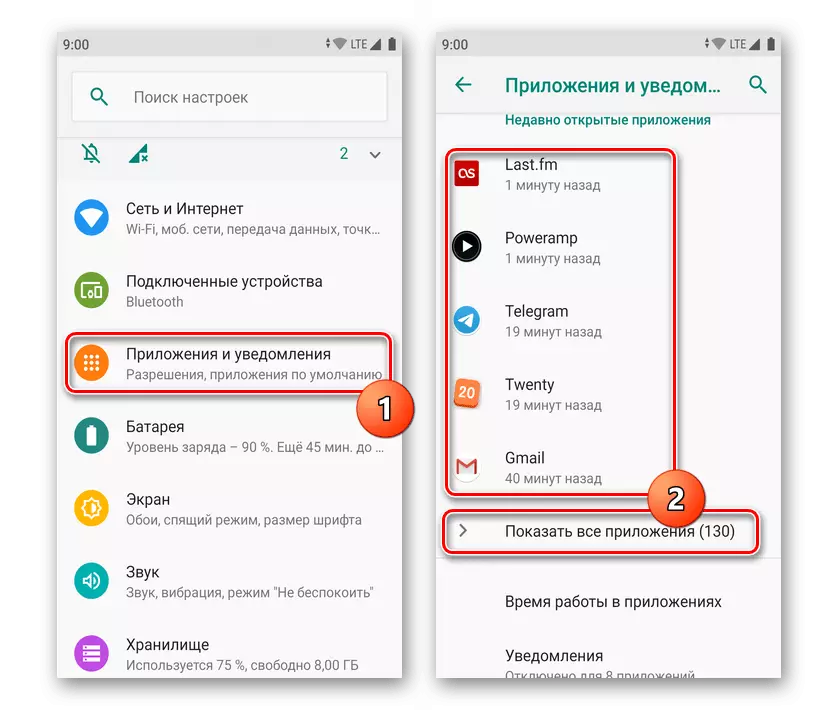
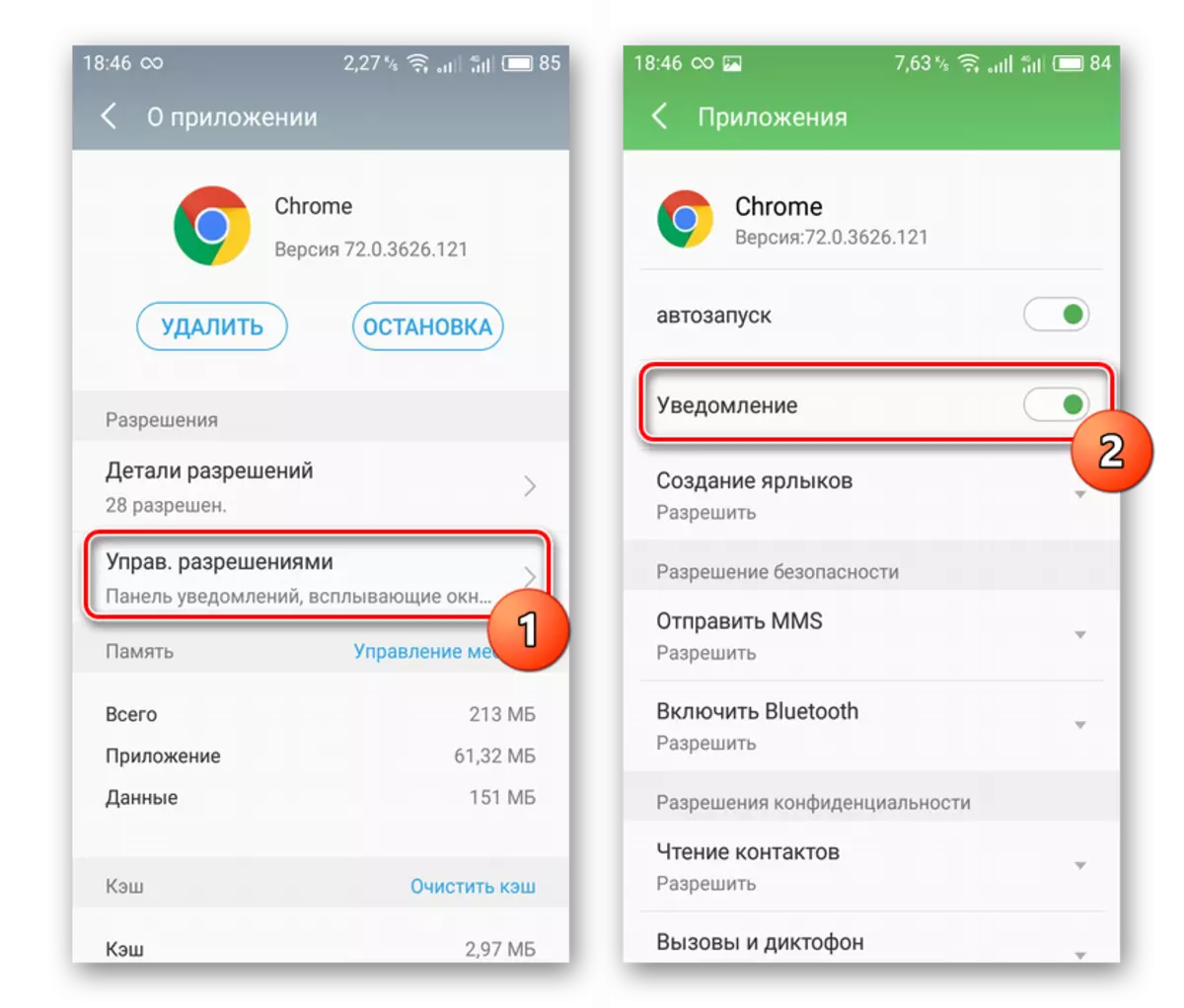
Dan il-metodu huwa l-aħjar użat ma 'dak preċedenti, jwarrbu kważi n-notifiki kollha, ma jgħoddx sejħiet u messaġġi. Fl-istess ħin, inti tista 'dejjem tħalli allerti fid-diskrezzjoni tiegħek, per eżempju, messaġġ fuq netwerks soċjali jew email.
Metodu 4: Settings tal-applikazzjoni
Tinsiex dwar il-kapaċitajiet ta 'l-applikazzjonijiet infushom. Ħafna minnhom fihom oġġett tal-menu separat fis-settings interni tagħhom, fejn kull utent jista 'jeditja l-irċevuta tagħhom. Istruzzjoni ta 'skonnettjar waħda m'għandhiex tkun magħmula, imma ġeneralment mhijiex diffiċli li ssib il-parametru meħtieġ.
Tista 'biss tmexxi l-applikazzjoni u mur l-issettjar billi tikklikkja l-ikona korrispondenti (il-buttuna standard Android fil-forma ta' tliet punti jew dik li l-iżviluppatur applikazzjoni għamlet, per eżempju, fil-forma ta 'tagħmir). Fost il-lista tas-settings, sib il- "notifiki" jew "notifiki" (jew xi ħaġa viċin ta 'wieħed minn dawn il-valuri) u editja dan il-parametru skond il-parametri pprovduti hemmhekk.
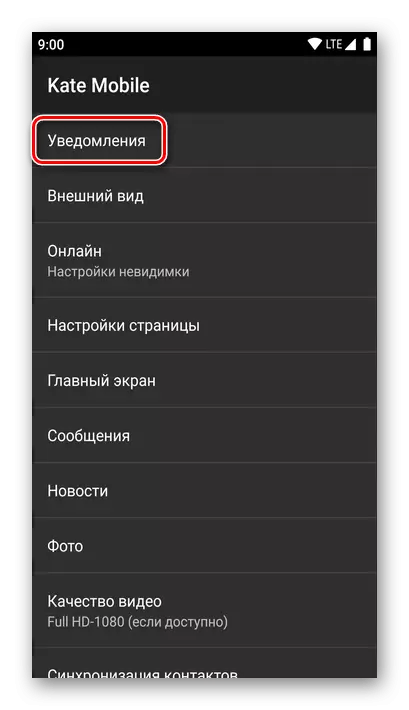
Metodu 5: SMS Lock u Sejħiet
Jekk inti dejjem bothering sejħiet u messaġġi bin-numru tat-telefon, inti tista 'tuża l-telefon jew "messaġġi" app li jimblokka allerti mhux mixtieqa. Dawn il-funzjonijiet huma pprovduti mhux biss fl-istandard, iżda wkoll installati mis-suq tal-logħob tal-klijenti bħal minn Google,
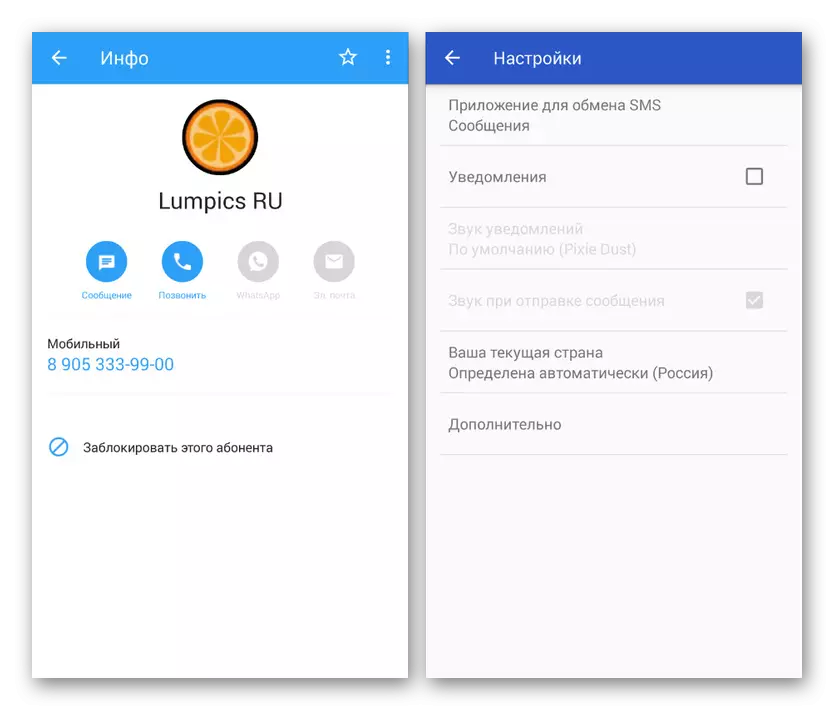
Minbarra l-imblukkar abbonati speċifiċi, dawn l-applikazzjonijiet spiss jipprovdu numru ta 'parametri biex jiskonnettja n-notifiki. Barra minn hekk, peress li s-softwer speċifikat huwa installat ukoll fuq l-ismartphone, tista 'dejjem itfi l-allerti bit-tielet mod minn din l-istruzzjoni.
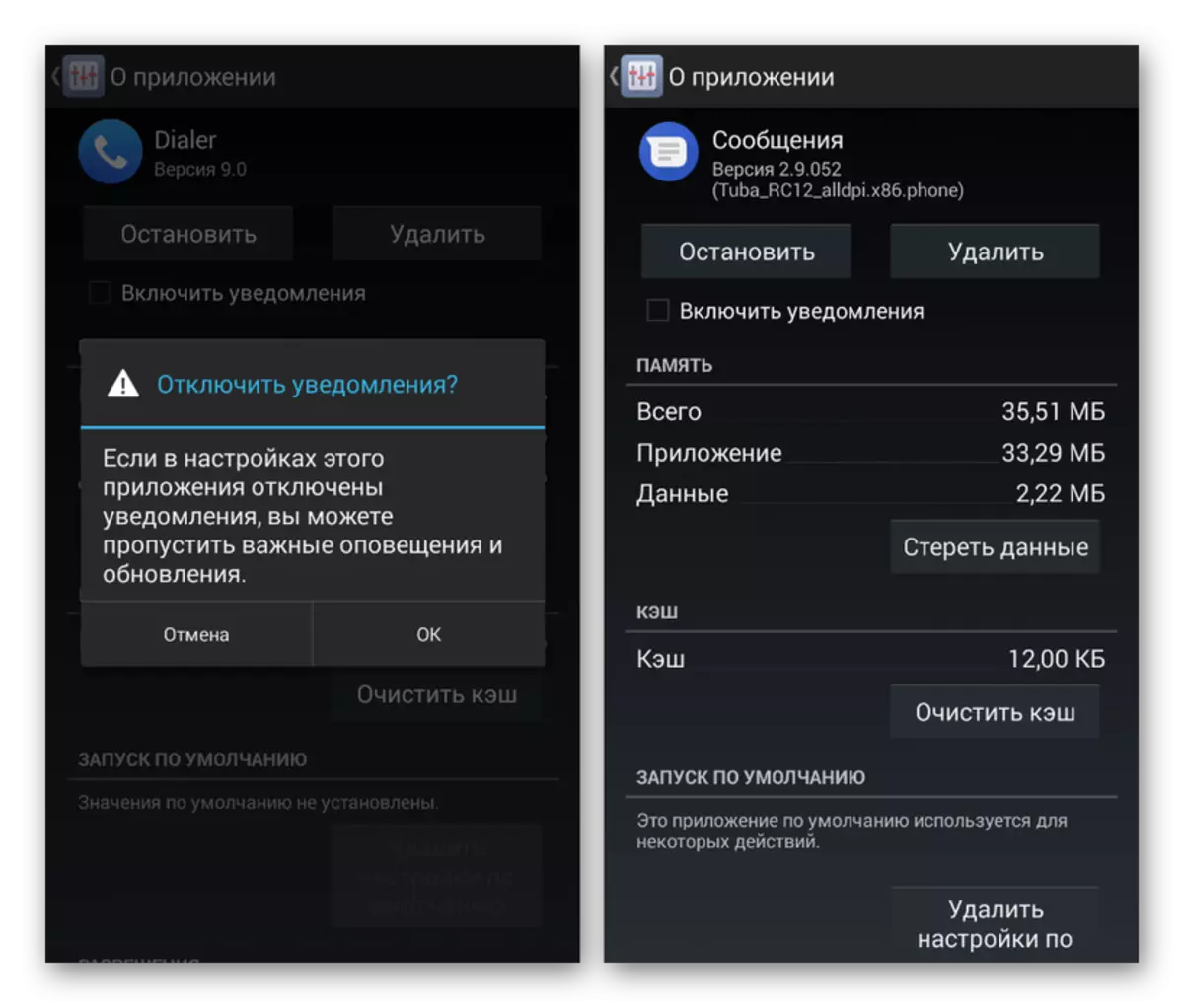
Alternattivament, kemm għażliet u, l-aktar, fil-każ li għandek bżonn biex jimblokka sejħiet mhux biss minn abbonati magħrufa, iżda wkoll minn anonimi, check out applikazzjonijiet speċjali. Bl-għajnuna tagħhom, jiddevjaw awtomatikament sejħiet u messaġġi riċevuti minn numri mhux magħrufa jew moħbija.
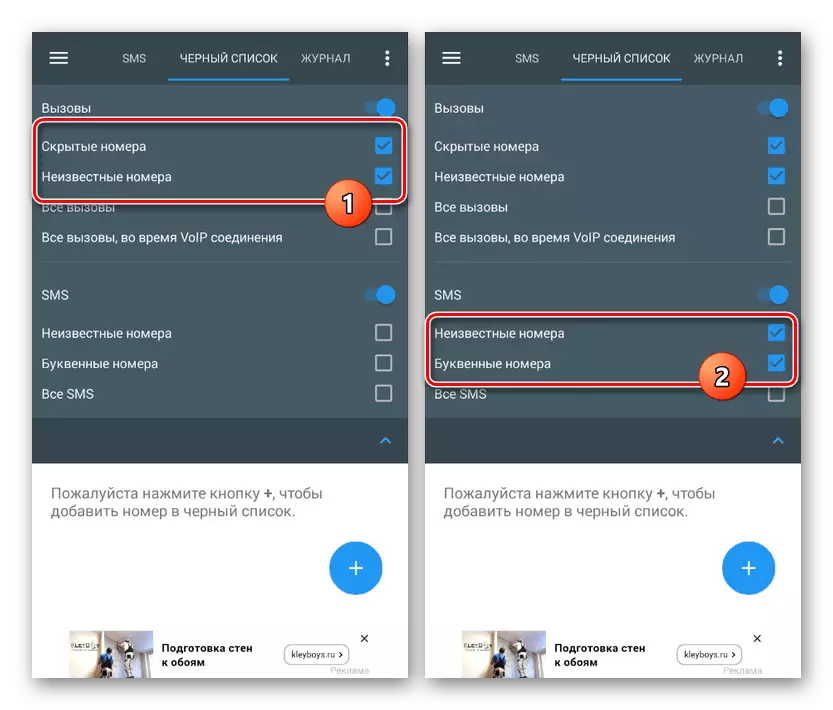
Aqra iktar: Numri moħbija Lock fuq Android
Skonnettja l-allerti fuq it-telefon, tinsiex li s-settings huma applikati fuq bażi permanenti u jibqgħu l-istess mingħajr tibdil. Fuq l-istess, aħna jitlesta dan l-artikolu u nittamaw li l-metodi ppreżentati irriżultaw li huma biżżejjed biex jimblukkaw notifiki mhux mixtieqa fuq l-apparat Android.
